Photoshop美女头像合成教程:创意合成碎裂打散效果的火焰美女头像
图3在这里再说点基础R= 255 G=0 B=0 这里的意思大家应该都懂,为了照顾新手顺带讲讲RGB 就是英文 Red Green Blue 的单词缩写 也就是中文的 红绿蓝三原色,每个颜色的数值都可以从 0~255 而这3个颜色可以通过不同的数字混合出 255×255×255=16581375也就是1600万色,这个名词经常可以在手机屏幕参数里面看到。所有的图像的颜色都是通过这三原色进行混合而来的。填充好了之后,隐藏掉这个图层,回到通道面板现在选择绿色通道,按Ctrl 点击绿色通道缩略图载入选区----反选然后回到图层面板,新建一个空白图层,设置景色为绿色 R = 0 G=255 B=0并且填充绿色,填充好之后隐藏图层。
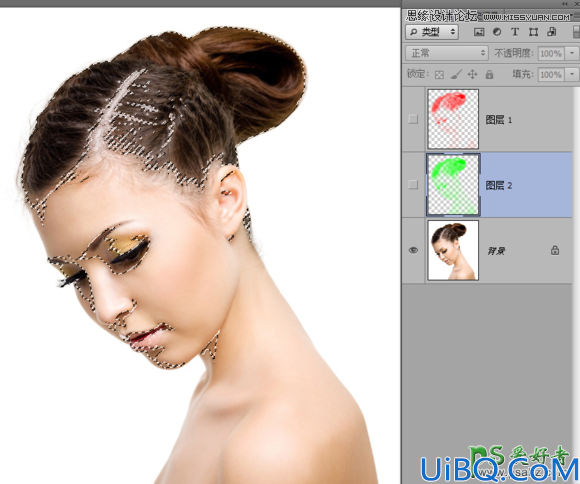
图4既然我们都说到快捷键了,所以来感受一下快捷键的便捷吧我们都知道蓝色通道刚刚看到的是编号5所以我们现在要载入蓝色通道的话可以直接Ctrl+Alt+5【载入蓝色通道】然后Ctrl+Shift+i【反选】然后设置前景色为R = 0,G=0,B=255,再Ctrl+Shift+N 回车【新建一个空白图层】再Alt+Delete 【填充前景色】,再Ctrl+D【取消选择】只要快捷键熟练这几个步骤就几秒钟的事情。 3个通道的RGB图层都搞定了就让它都显示出来。

图52、可以看到现在这个效果根本不是我们想要的效果,但是没关系现在只要把3个图层都选中(点图层1按住Shift点击图层3)然后统一把它们的混合效果设置为 【滤色】 ,再Ctrl+ E 把它们合并成一个图层再 Ctrl+I 反相 ,颜色就正确了,这个办法也适合纯黑色背景的素材抠图比如抠火、闪电、玻璃等一会教程结束会放点素材给大家练手。这些具有半透明效果的材质,背景纯黑色的 就不用反相,更加方便。











 加载中,请稍侯......
加载中,请稍侯......
精彩评论